文章目录
一、下载 Anaconda
关于 Anaconda
官方主页:https://www.anaconda.com
https://www.anaconda.com/distribution/#download-section
600多 M 的软件包,下载时间比较漫长。
下载完成后,双击 pkg 即可进行安装
二、使用 Jupyter Notebook
这里使用 Anaconda 自带的 Jupyter Notebook
貌似可以 pip install --user jupyter 来独立安装 Jupyter Notebook,没尝试过。
方式一:终端命令进入
$ source ~/opt/anaconda3/bin/activate
(base) $ jupyter notebook
方式二:使用 Anaconda 进入
安装成功后,在应用程序中打开 Anaconda,即可看到下面面板。点击 Jupyter 下面的 Launch ;
1、会弹出终端:
2、浏览器会自动打开界面 http://localhost:8888/tree
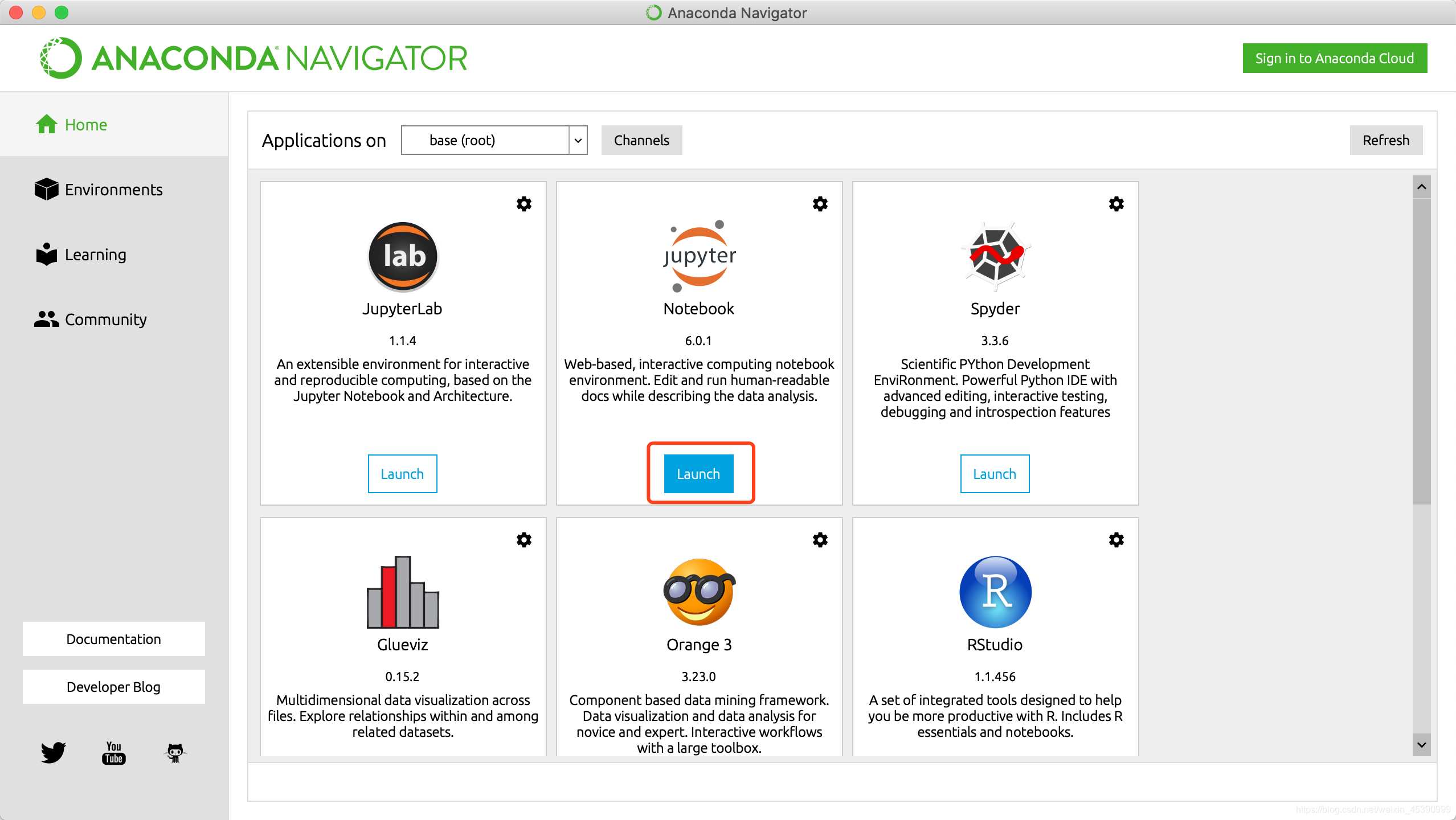
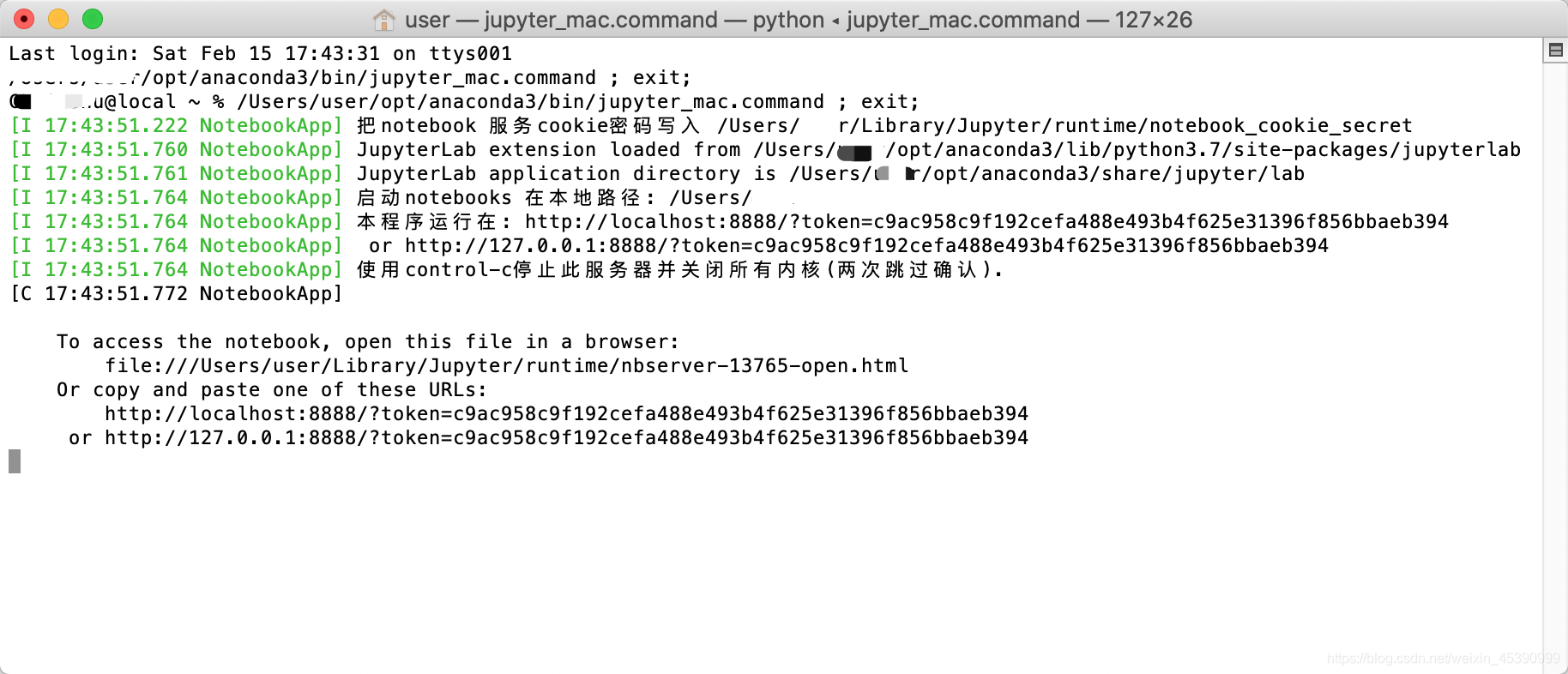
3、在浏览器打开的界面,创建文件
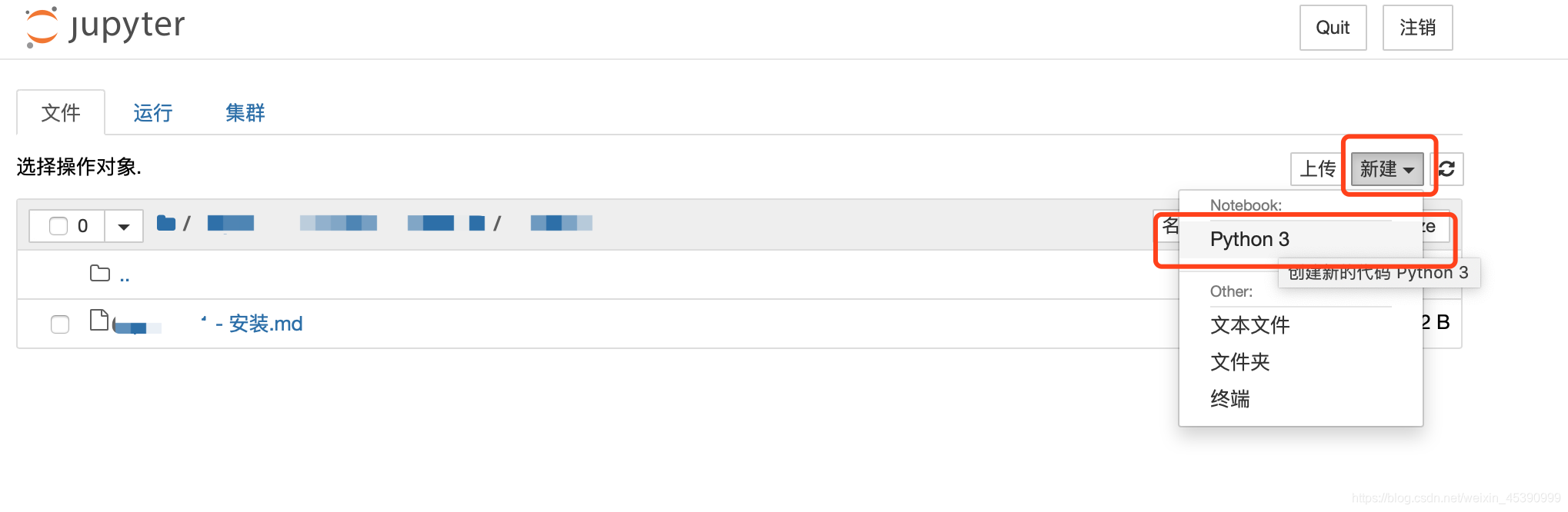
4、编辑文件
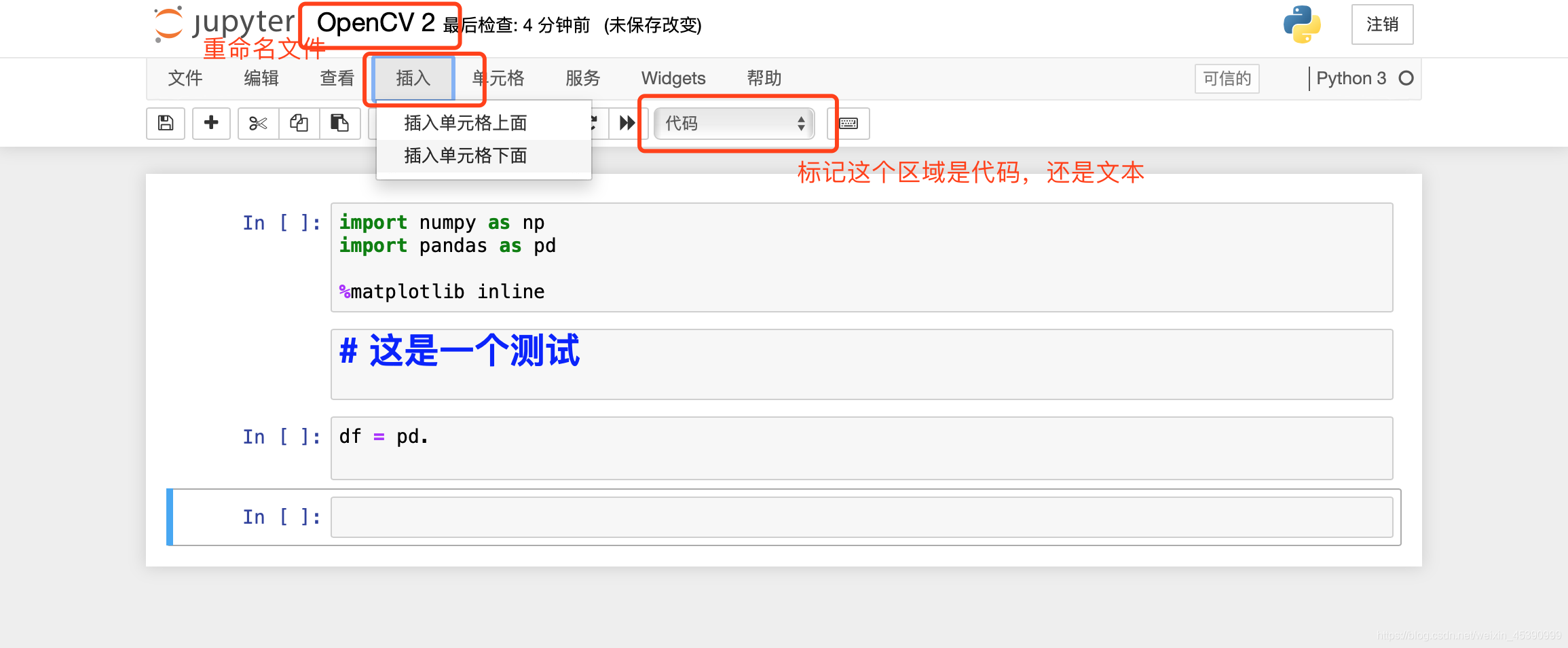
这时会在本地生成一个 ipynb 文件,终端也会记录这次变化。
你可以设置让 pycharm 来打开这个文件,打开后是这样的效果:
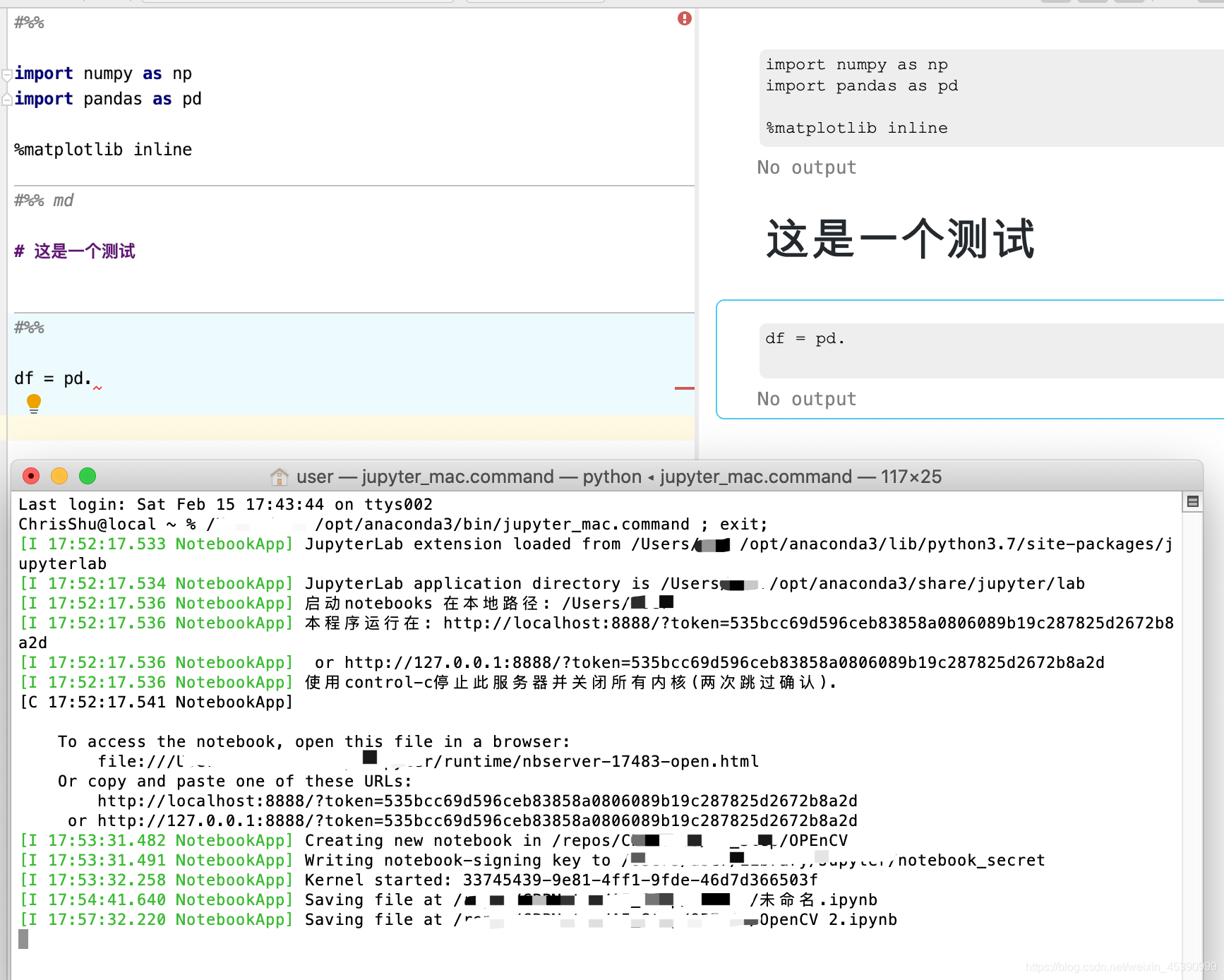
方式三:jupyter_mac.command
通过 anaconda 启动 jupyter,会发现 打开了一个终端窗口,执行了下面的命令;
$ /Users/user/opt/anaconda3/bin/jupyter_mac.command ; exit;
那么我们在终端直接执行下面命令,也可以启动
$ ~/opt/anaconda3/bin/jupyter_mac.command
三、Anaconda 安装python
anaconda3 python 第三方包地址:
~/opt/anaconda3/lib/python3.7/site-packages
方式一:在桌面安装
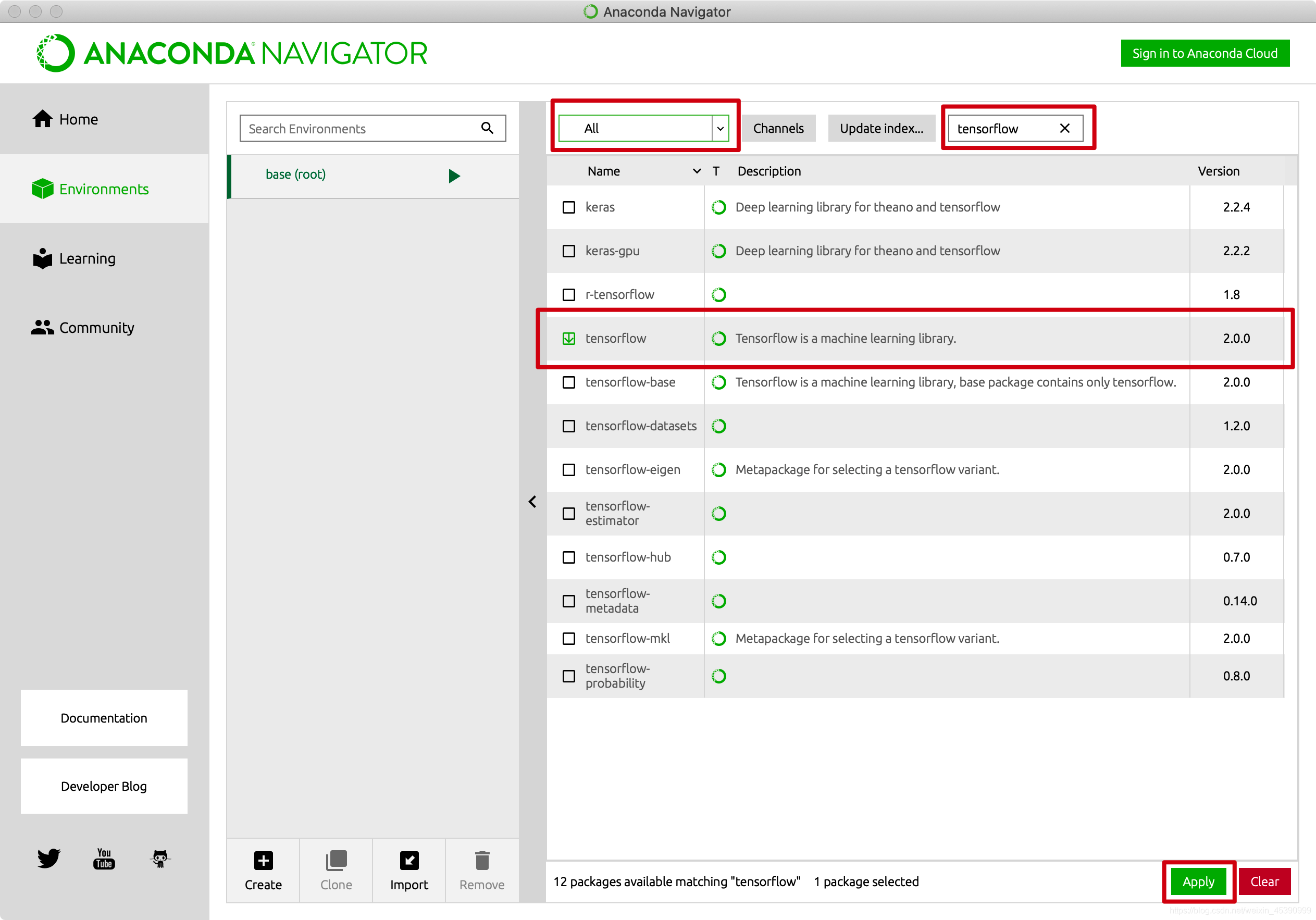
方式二:在终端安装
$ source ~/opt/anaconda3/bin/activate
$ sudo pip install locust
如果提示,代表权限不够,需要加上 sudo
ERROR: Could not install packages due to an EnvironmentError: [Errno 13] Permission denied: '/Users/xxx/Library/Caches/pip/wheels/a8/f2/74/efb482047b3def7655c56ed358046dbceee1a9a7b0a96bd4aa'
Consider using the `--user` option or check the permissions.
创建新的环境
(base) $ conda create -n pytorch python=3.6
#
# To activate this environment, use
#
# $ conda activate pytorch
#
# To deactivate an active environment, use
#
# $ conda deactivate
(base) $ conda activate pytorch # 进入 pytorch 这个环境。(原是 base 环境)
(pytorch) $ pip list # 查看这个环境中的工具包
Package Version
---------- -------------------
certifi 2020.12.5
pip 21.0.1
setuptools 52.0.0.post20210125
wheel 0.36.2
四、Jupyter Notebook 快捷键
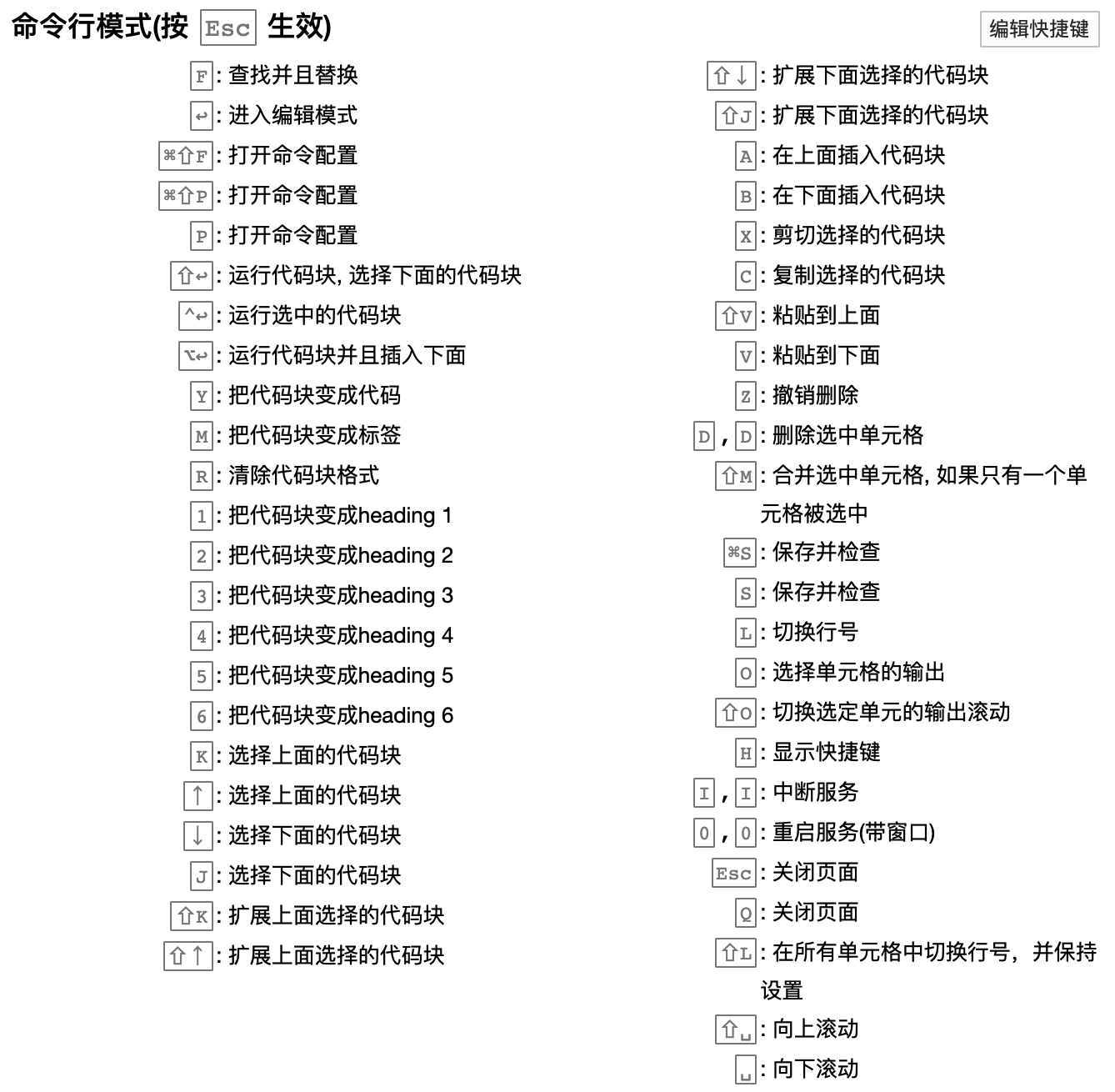
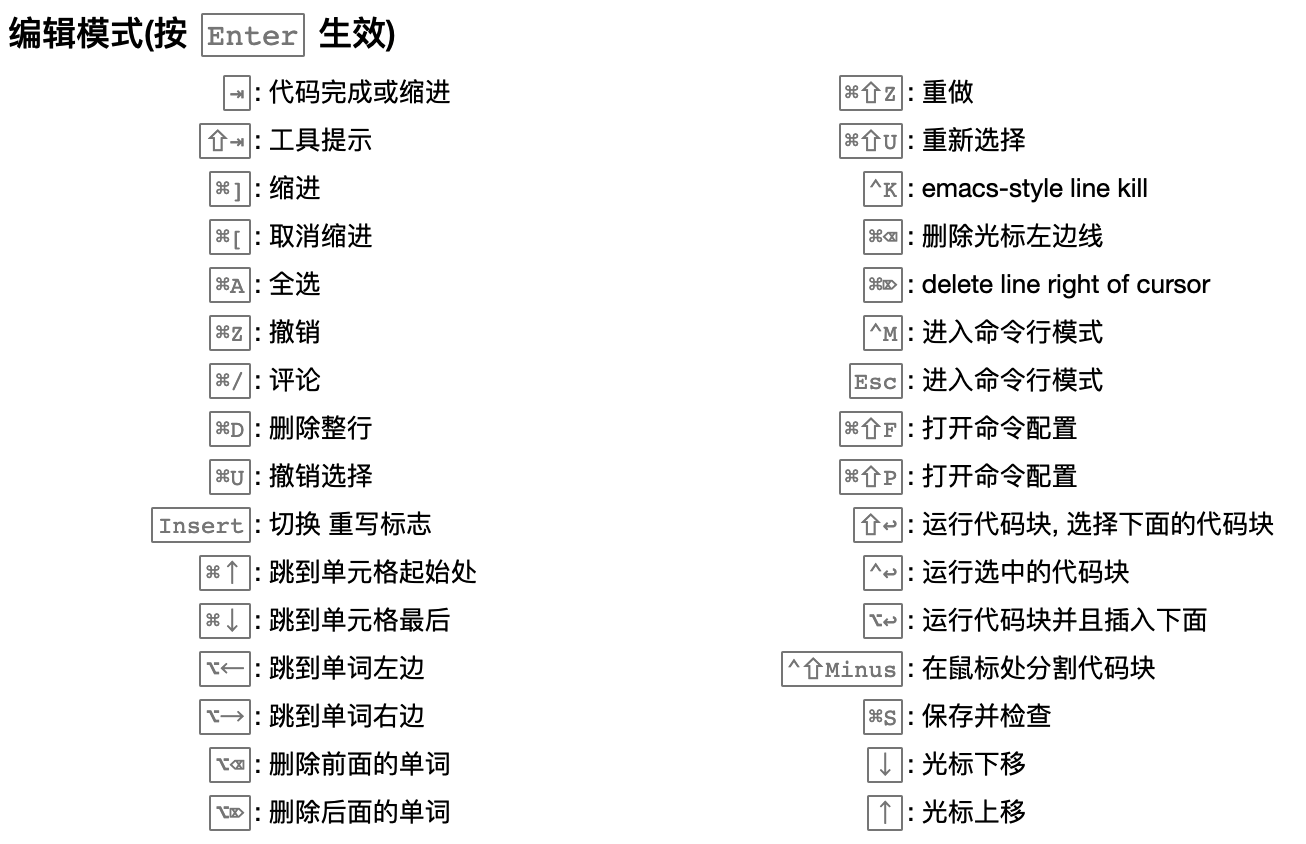
五、Jupyter Notebook 插件 Nbextensions
# 安装nbextensions
pip3 install jupyter_contrib_nbextensions
sudo jupyter contrib nbextension install --user # 配置插件到 jupyter
# 安装nbextensions_configurator
pip3 install jupyter_nbextensions_configurator
sudo jupyter nbextensions_configurator enable --user
jupyter_contrib_nbextensions 仓库:
https://github.com/ipython-contrib/jupyter_contrib_nbextensions
启动 Jupyter Notebook,主页标签页出现 Nbextensions,代表安装成功。
点击,勾选选项来设置。选中标签,下方会出现说明。
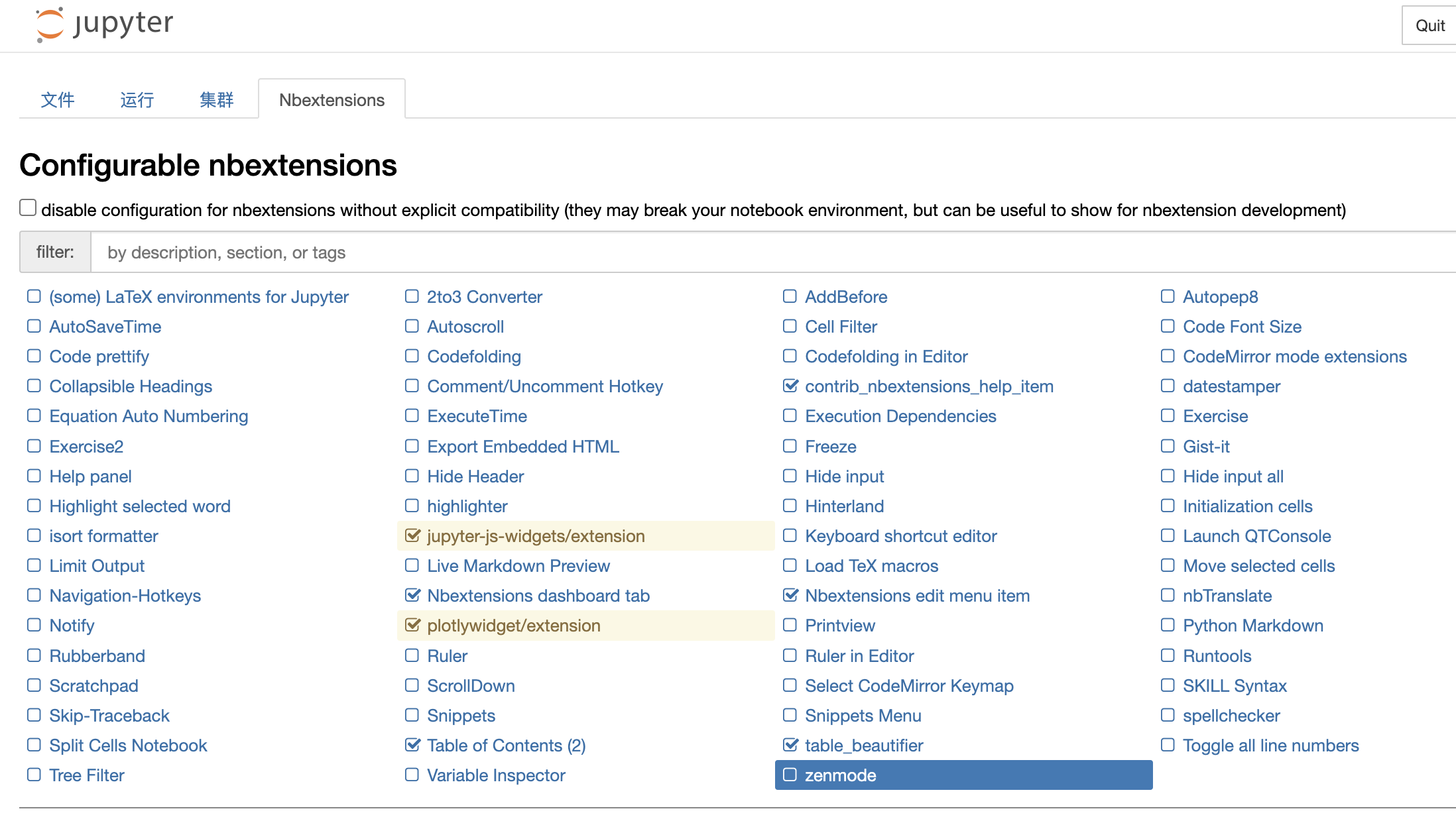
常用插件
- Hinterland:自动补全代码,函数()
六、jupyter notebook 其他使用方法
代码自动换行
参考:https://www.cnblogs.com/dmcs95/p/11299567.html
1、找到 jupyter 的配置文件
我的 jupyter 使用 anaconda 安装,所以这样进入:
$ source ~/opt/anaconda3/bin/activate
(base) $ jupyter --config-dir
/Users/user/.jupyter
2、进入下一级路径 nbconfig (如果没有, 自行创建即可)。
3、找到 notebook.json 文件 (如果没有, 自行创建即可),并用任意编辑器打开。
4、追加 / 写入如下代码,保存并重新启动 Jupyter Notebook
如我的 notebook.json 原有内容:
{
"load_extensions": {
"nbextensions_configurator/config_menu/main": true,
"contrib_nbextensions_help_item/main": true
},
}
追加代码后:
{
"load_extensions": {
"nbextensions_configurator/config_menu/main": true,
"contrib_nbextensions_help_item/main": true
},
"MarkdownCell": {
"cm_config": {
"lineWrapping": true
}
},
"CodeCell": {
"cm_config": {
"lineWrapping": true
}
}
}
查看 github 中的 ipynb 文件
ipynb 文件在 github 中无法直接打开,可以通过 nbviewer 来查看
如文件地址为:
https://github.com/zlotus/notes-linear-algebra/blob/master/chapter01.ipynb
转化为:
https://nbviewer.jupyter.org/github/zlotus/notes-linear-algebra/blob/master/chapter01.ipynb
如果github地址是:https://github.com/zlotus
可以使用这样的方式查看: https://nbviewer.jupyter.org/github/zlotus/
in[*]
※的含义是程序正在运行,并无特殊意味。
这个时候点击Kernel,然后点击Restart Kernel或者Restart 就可以终止运行。然后你可能要检查一下自己的代码,然后再运行。
支持 R语言 IRkernel
由于 jupyter notebook 是前身为 Ipython 的一种在线编译器,因此要使 jupyter notebook 支持 R语言则需要在 R语言中安装一个较为关键的包:IRkernel
七、conda 命令使用
1、环境管理
1)查看当前系统下的环境
(base) $ conda info -e # 或者 conda info --envs
# conda environments:
#
base * /Users/xx/opt/anaconda3
pytorch /Users/xx/opt/anaconda3/envs/pytorch
2)创建新的环境
这里指定环境名为 env1
方式一:只创建环境
(base) $ conda create -n env1 python=3.9
方式二:创建环境,同时安装必要的包
比如此处安装 numpy,matplotlib
(base) $ conda create -n env1 numpy matplotlib python=3.9
创建后再次查看环境
(base) $ conda info -e
# conda environments:
#
base * /Users/xx/opt/anaconda3
env1 /Users/xx/opt/anaconda3/envs/env1
pytorch /Users/xx/opt/anaconda3/envs/pytorch
3)复制环境
示例:复制 base 环境
$ conda create -n new_name --clone base
4)环境切换
切换到环境 env1
(env1) $ conda activate base
(base) $ conda activate env1
退出环境
(env1) $ conda deactivate
(base) $
5)移除环境
(base) $ conda remove -n env1 --all
2、包管理
1)查看已经安装的package
$ conda list
# packages in environment at /Users/xx/opt/anaconda3:
#
# Name Version Build Channel
_ipyw_jlab_nb_ext_conf 0.1.0 py37_0
absl-py 0.11.0 pypi_0 pypi
aiml 0.9.2 pypi_0 pypi
aio-pika 6.8.0 pypi_0 pypi
aiofiles 0.6.0 pypi_0 pypi
aiohttp 3.6.3 pypi_0 pypi
aiormq 3.3.1 pypi_0 pypi
...
新建的 venv
(env1) $ conda list
# packages in environment at /Users/xx/opt/anaconda3/envs/env1:
#
# Name Version Build Channel
ca-certificates 2021.4.13 hecd8cb5_1
certifi 2020.12.5 py38hecd8cb5_0
libcxx 10.0.0 1
libffi 3.3 hb1e8313_2
ncurses 6.2 h0a44026_1
openssl 1.1.1k h9ed2024_0
pip 21.0.1 py38hecd8cb5_0
python 3.8.8 h88f2d9e_5
readline 8.1 h9ed2024_0
setuptools 52.0.0 py38hecd8cb5_0
sqlite 3.35.4 hce871da_0
tk 8.6.10 hb0a8c7a_0
wheel 0.36.2 pyhd3eb1b0_0
xz 5.2.5 h1de35cc_0
zlib 1.2.11 h1de35cc_3
(env1) $ pip list
Package Version
---------- -------------------
certifi 2020.12.5
pip 21.0.1
setuptools 52.0.0.post20210125
wheel 0.36.2
2)安装包
方式一:进入环境下安装
(env1) $ conda install numpy
方式二:-n 指定环境参数安装
$ conda install -n env1 numpy
无论使用 conda 还是 pip,都被安装到这个位置:
~/opt/anaconda3/envs/env1/lib/python3.9/site-packages
3)查找包
(env1) $ conda search sqlite
Loading channels: done
# Name Version Build Channel
sqlite 3.20.1 h7e4c145_2 pkgs/main
sqlite 3.20.1 h900c3b0_1 pkgs/main
sqlite 3.21.0 h3efe00b_0 pkgs/main
sqlite 3.21.0 h3efe00b_2 pkgs/main
...
4)更新包
$ conda update numpy
$ conda update anaconda
5)卸载包
conda remove numpy
3、conda 导出/导入环境
1)导出当前环境
(env1) $ conda env export > py39.yaml
在当前目录生成 py39.yml 文件
name: env1
channels:
- defaults
dependencies:
- ca-certificates=2021.5.25=hecd8cb5_1
- certifi=2021.5.30=py39hecd8cb5_0
- libcxx=10.0.0=1
- libffi=3.3=hb1e8313_2
- ncurses=6.2=h0a44026_1
- openssl=1.1.1k=h9ed2024_0
- pip=21.1.2=py39hecd8cb5_0
- python=3.9.5=h88f2d9e_3
- readline=8.1=h9ed2024_0
- setuptools=52.0.0=py39hecd8cb5_0
- sqlite=3.35.4=hce871da_0
- tk=8.6.10=hb0a8c7a_0
- tzdata=2020f=h52ac0ba_0
- wheel=0.36.2=pyhd3eb1b0_0
- xz=5.2.5=h1de35cc_0
- zlib=1.2.11=h1de35cc_3
prefix: /Users/user/opt/anaconda3/envs/env1
注意:
- name 键是导出的 env 名字,也是后面根据 yml 生成 venv 时的名字;
venv 之间不能同名,所以可以将文件的这个名字改掉;
所以导出base 环境的时候,可以先复制base 再导出,也可以在这里修改名字。
2)从 yml 生成环境
拷贝刚才的 yml 到目标机器上,在目标机输入:
$ conda env create -f py39.yaml
3)复制环境
复制这个 base 环境
$ conda create -n new_name --clone base
4、pip 安装列表导入导出
1)导出
导出当前的 pip 安装的包到 pip39.txt 文件中
(env1) $ pip freeze > pip39.txt
txt 内容如下
certifi==2021.5.30
numpy==1.20.3
2)导入
(env1) $ pip install -r pip39.txt
本质是 按txr 中的安装包列表,重新安装一遍
5、conda和pip的区别
pip
- pip专门管理Python包
- 编译源码中的所有内容。 (源码安装)
- 由核心Python社区所支持(即,Python 3.4+包含可自动增强pip的代码)。
conda
- Python不可知论者。 现有软件包的主要重点是Python,而conda本身是用Python编写的,但你也可以为C库或R软件包或任何其他软件包提供conda软件包。
- 安装二进制文件。 有一个名为conda build的工具,它可以从源代码构建软件包,但conda install本身会安装已经构建的conda软件包中的东西。
- 外部。 Conda是Anaconda的包管理器,由Continuum Analytics提供的Python发行版,但它也可以在Anaconda之外使用。 您可以使用现有的Python安装,通过pip安装它(尽管除非您有充分理由使用现有安装,否则不建议这样做)。
进一步来说:
- conda可以让你同时管理安装处理 有关的python任务和跟python无关任务
即pip可以允许在任何环境中安装python包,conda允许你在conda环境中安装任何语言包(包括C语言或者python)。 - conda使用一个新的包格式,你不能交替使用conda和pip,
- 因为pip 不能安装和解析conda的包格式。可以使用这两个工具,但是它们是不能交互的
- 由于pip是从源代码安装的,所以如果你无法编译源代码,那么安装它可能会很痛苦(这在Windows上尤其如此,但如果软件包有一些困难的C或FORTRAN库,甚至在Linux上也是如此)依赖)。
- Conda从二进制文件安装,这意味着有人(例如Continuum)已经完成了编译软件包的艰苦工作,因此安装非常简单。
- 如果您有兴趣构建自己的软件包,也有一些差异。
例如,pip建立在setuptools之上,而conda使用它自己的格式,这有一些优点(比如静态,而且Python不可知)。
6、其他
1)设置镜像
# 需要去掉网址的引号
conda config --add channels https://mirrors.tuna.tsinghua.edu.cn/anaconda/pkgs/free/conda config --set show_channel_urls yes
参考
- 一颗小树x:pip与 conda的区别
https://blog.csdn.net/qq_41204464/article/details/86530217